Réinstallez l'application WSL au cas où elle serait corrompue
- Lorsque vous installez le sous-système Windows pour Linux (WSL), le composant de calcul Hyper-V est requis.
- S'il vous manque de tels composants critiques, WSL peut ne pas être en mesure de créer un environnement Linux virtualisé.
- Vérifiez toujours que les services requis sont activés et en cours d'exécution pour éviter de telles erreurs.
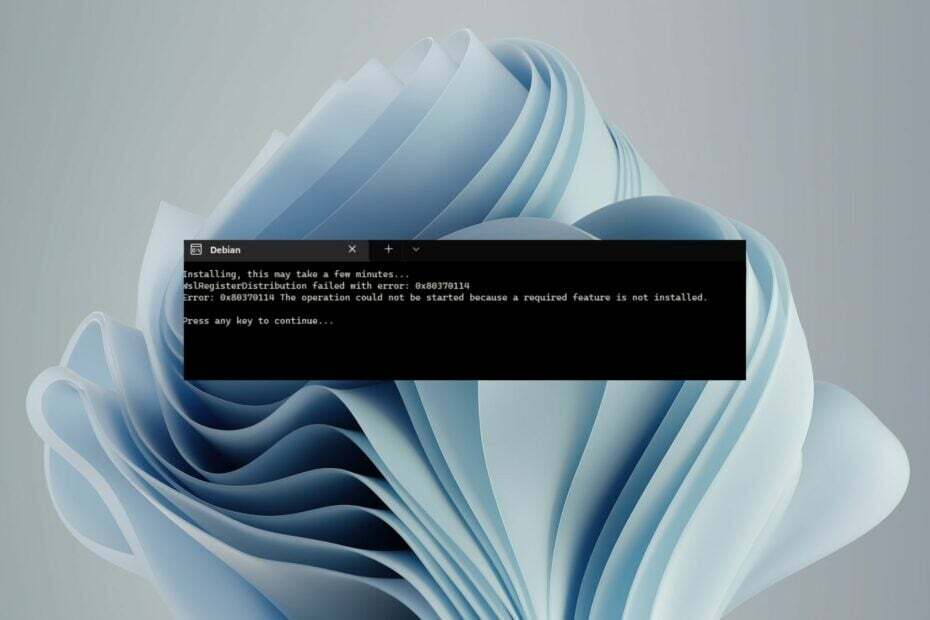
XINSTALLER EN CLIQUANT SUR LE FICHIER DE TÉLÉCHARGEMENT
- Téléchargez Fortect et installez-le sur votre PC.
- Démarrer le processus de numérisation de l'outil pour rechercher les fichiers corrompus qui sont la source de votre problème.
- Faites un clic droit sur Commencer la réparation afin que l'outil puisse démarrer l'algorithme de réparation.
- Fortect a été téléchargé par 0 lecteurs ce mois-ci.
Nous aimons tous Windows, mais parfois, nous devons exécuter d'autres systèmes d'exploitation pour tester des produits ou même pour nous amuser. WSL est l'une des applications qui permettent aux utilisateurs d'exécuter l'environnement Linux sur des PC Windows sans avoir besoin d'une machine virtuelle.
Le problème est que vous pouvez rencontrer un WslRegisterDistribution a échoué avec l'erreur: 0x80370114 lors de l'installation de WSL. Nous regardons en profondeur à ce que signifie cette erreur et comment la résoudre.
Qu'est-ce que l'erreur 0x80370114 Ubuntu pour Windows ?
Si vous obtenez cette erreur en essayant d'exécuter Ubuntu sous Windows, cela est probablement dû à un problème avec le sous-système Windows pour l'application Linux elle-même. WSL n'est pas votre application ordinaire. L'installer à partir du Microsoft Store ne suffit pas.
Vous devez également activer d'autres composants qui fonctionnent tous ensemble pour vous assurer que vous pouvez exécuter l'application avec succès. Si son installation échoue et affiche le WslRegisterDistribution a échoué avec l'erreur: 0x80370114, cela pourrait signifier qu'un des composants est manquant.
Pourtant, ce n'est pas la seule raison. D'autres incluent:
- Infection par virus – Si votre PC a été infecté par des logiciels malveillants ou des logiciels publicitaires, cela pourrait affecter les applications et supprimer certains fichiers importants de l'ordinateur.
- Système d'exploitation obsolète – Pour profiter des fonctionnalités de WSL, votre appareil doit répondre à la configuration système minimale requise. Cela peut être le problème si vous utilisez une version antérieure de Windows. Vous pouvez encore installer WSL sur les anciennes versions, mais c'est tout à fait la tâche.
- Mauvaise version du système d'exploitation - Si vous ne le savez pas déjà, WSL ne prend en charge que les systèmes 64 bits, donc si vous êtes sur un système 32 bits, c'est pourquoi vous obtenez l'erreur 0x80370114.
Comment corriger l'erreur 0x80370114 ?
Nous vous recommandons de commencer par les étapes préliminaires suivantes avant toute solution avancée :
- Essayez d'actualiser l'application WSL.
- Exécuter le nettoyage de disque pour libérer de l'espace de stockage.
- Réparez ou réinitialisez l'application WSL pour effacer tout cache corrompu.
1. Redémarrez le service vcompute
- Frappez le les fenêtres type de clé Sécurité Windows dans la barre de recherche, puis cliquez sur Ouvrir.

- Aller vers Contrôle de l'application et du navigateur.
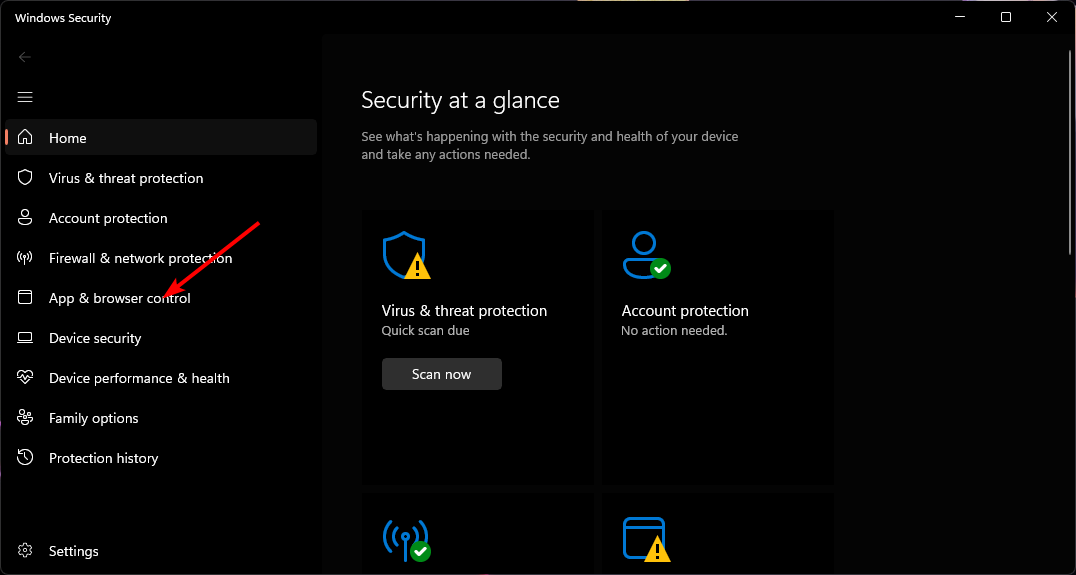
- Cliquer sur Exploiter les paramètres de protection.
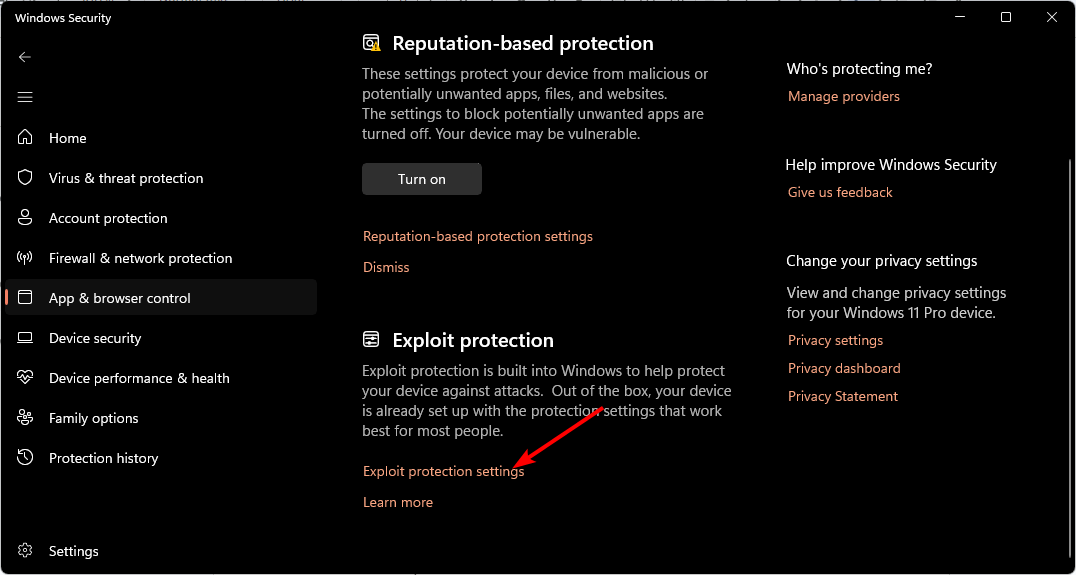
- Naviguez vers le Paramètres du programme languette.
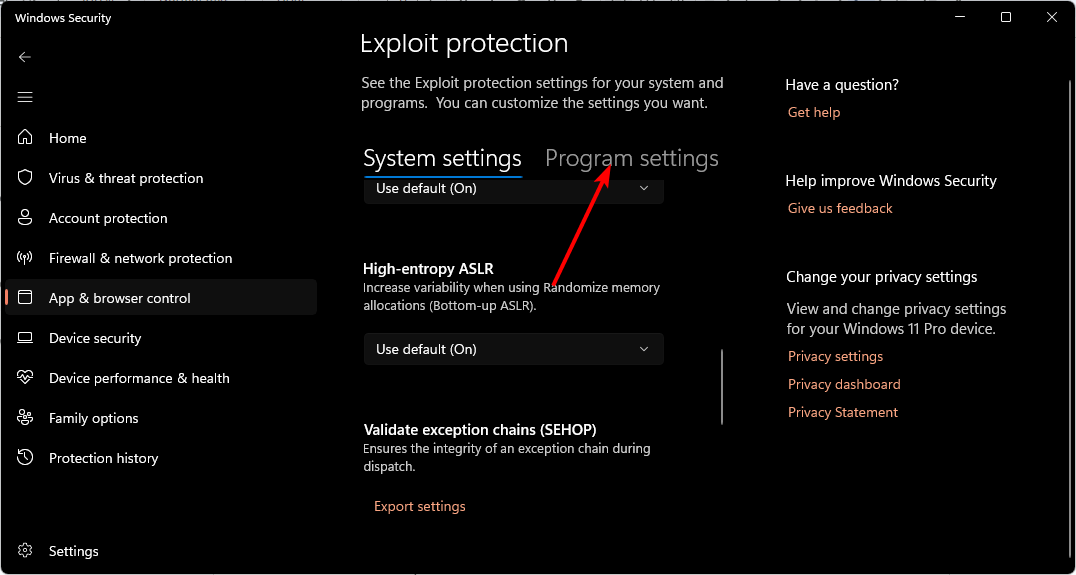
- Trouver vmcompute.exe dans la liste et cliquez pour développer, puis sélectionnez Modifier.
- Faites défiler jusqu'à Contrôleur de flux de contrôle (CFG) et décochez Remplacer les paramètres système.
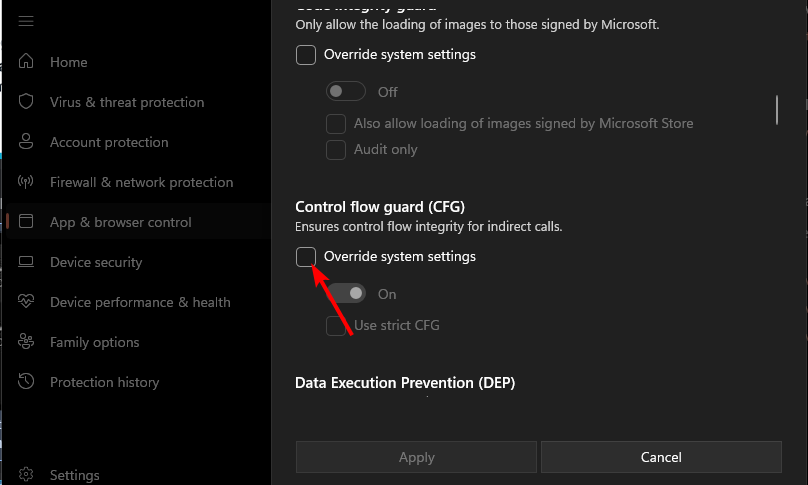
- Ensuite, appuyez sur le les fenêtres type de clé Powershell dans la barre de recherche, puis cliquez sur Exécuter en tant qu'administrateur.

- Tapez la commande suivante et appuyez sur Entrer:
démarrage net vmcompute - Redémarrez votre PC.
Conseil d'expert :
SPONSORISÉ
Certains problèmes de PC sont difficiles à résoudre, en particulier lorsqu'il s'agit de fichiers système et de référentiels manquants ou corrompus de votre Windows.
Veillez à utiliser un outil dédié, tel que Fortifier, qui analysera et remplacera vos fichiers endommagés par leurs nouvelles versions à partir de son référentiel.
Le service Hyper-V Host Compute est une partie essentielle du WSL. S'il est désactivé, bloqué ou ne fonctionne pas, vous rencontrerez l'erreur 0x80370114.
Il fournit un environnement dans lequel vous pouvez exécuter des commandes Windows et Linux. Cela se fait à l'aide de l'hyperviseur pour créer deux machines virtuelles, une pour Windows et une pour Linux.
2. Désactiver Hyper-V
- Faites un clic droit sur le Commencer icône, puis cliquez sur l'icône Terminal Windows (administrateur) option.

- Maintenant, tapez ou collez la commande ci-dessous et appuyez sur Entrer pour l'exécuter :
DISM /En ligne /Disable-Feature: Microsoft-Hyper-V
- Erreur de mise à jour Windows 0x80073BC3: comment y remédier
- Musique. UI.Exe: les meilleures solutions testées pour le désactiver ou le réparer
- Qu'est-ce que Msosync.exe [Guide de dépannage des erreurs]
- Correction de l'erreur Msmdsrv.exe et de l'utilisation élevée du processeur
- La tâche sélectionnée n'existe plus: 2 façons de corriger cette erreur
3. Rechercher les logiciels malveillants
- appuie sur le les fenêtres clé, recherche Sécurité Windows, et cliquez Ouvrir.

- Sélectionner Protection contre les virus et les menaces.

- Ensuite, appuyez sur Scan rapide sous Menaces actuelles.

- Si vous ne trouvez aucune menace, procédez à une analyse complète en cliquant sur Options de numérisation juste en dessous Scan rapide.

- Cliquer sur Scan complet, alors Scanne maintenant pour effectuer une analyse approfondie de votre PC.

- Attendez que le processus se termine et redémarrez votre système.
Pour une meilleure analyse antivirus et une meilleure protection, nous recommandons également un logiciel plus sophistiqué comme ESET Internet Security.
4. Activer la plate-forme de machine virtuelle
- Frappez le les fenêtres type de clé Panneau de commande dans la barre de recherche, puis cliquez sur Ouvrir.

- Cliquer sur Programmes.
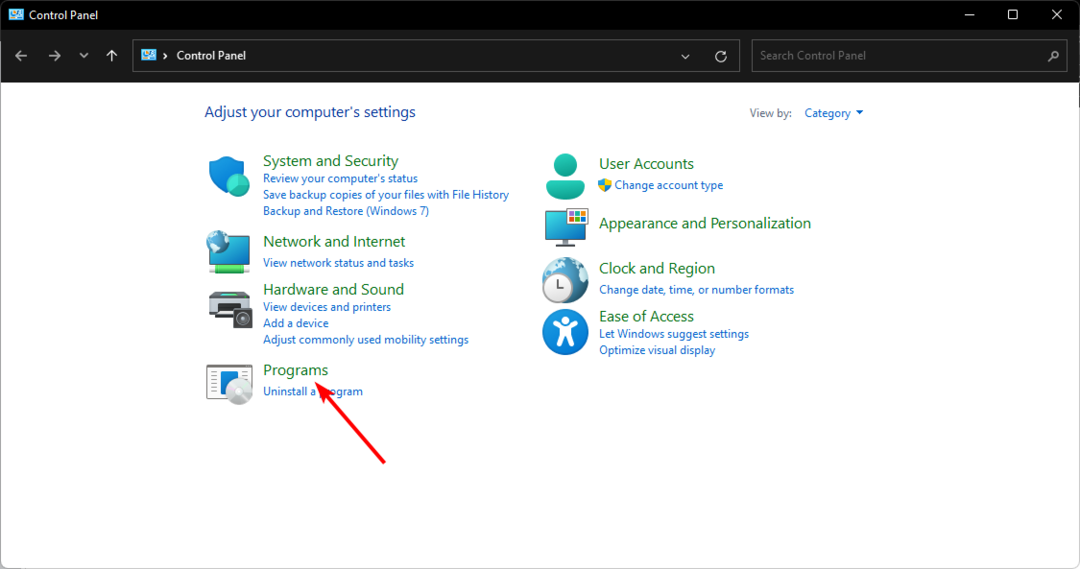
- Sélectionner Activer ou désactiver des fonctionnalités Windows.
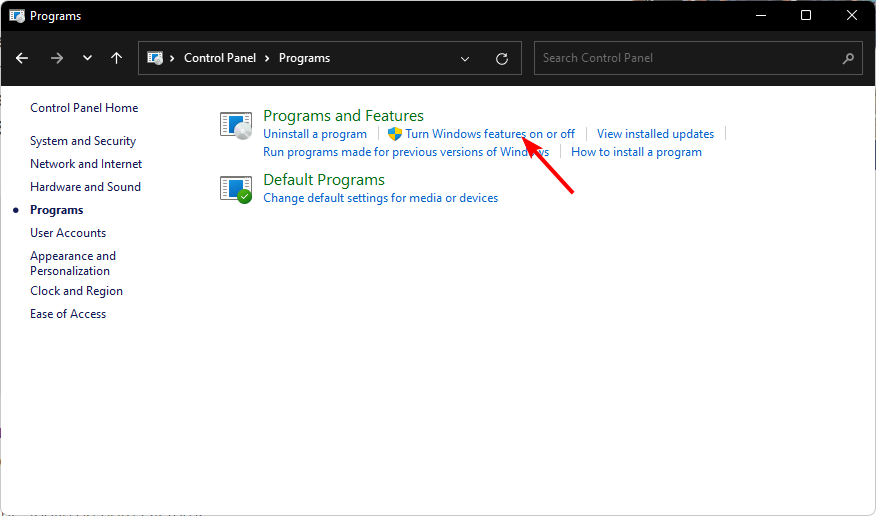
- Trouvez le Plate-forme de machine virtuelle, vérifiez-le et appuyez sur D'ACCORD.

Au cours de toutes les étapes longues et complexes, vous vous demandez peut-être pourquoi ne pas simplement utiliser une machine virtuelle au lieu de passer par toutes ces étapes. Bien qu'il s'agisse d'une option, les avantages de WSL sont bien trop nombreux pour être ignorés.
Il existe de nombreuses raisons pour lesquelles vous choisiriez WSL plutôt qu'une machine virtuelle :
- Plus rapide – WSL utilise le noyau Windows, ce qui signifie qu'il peut s'exécuter à la vitesse native et ne nécessite pas de machine virtuelle complète.
- Plus simple – Vous n'avez pas besoin de gérer les machines virtuelles ni de vous soucier de la compatibilité entre votre système d'exploitation hôte et invité.
- Plus sécurisé – Étant donné que WSL s'exécute en tant que processus isolé en mode utilisateur, il ne peut pas modifier le système hôte sans autorisation explicite.
- La flexibilité – Un autre avantage est que vous pouvez utiliser les programmes Linux et Windows dans le même environnement sans basculer entre eux.
J'espère que vous avez pu réparer le 0x80370114 sur votre PC. Si aucune de ces solutions ne porte ses fruits, vous pouvez essayer de réinitialiser votre PC ou un installation propre.
C'est tout ce que nous avions pour l'erreur 0x80370114, mais si vous avez d'autres réflexions sur ce sujet, veuillez laisser un commentaire ci-dessous.
Vous rencontrez toujours des problèmes ?
SPONSORISÉ
Si les suggestions ci-dessus n'ont pas résolu votre problème, votre ordinateur peut rencontrer des problèmes Windows plus graves. Nous vous suggérons de choisir une solution tout-en-un comme Fortifier pour résoudre efficacement les problèmes. Après l'installation, cliquez simplement sur le Afficher et corriger bouton puis appuyez sur Lancer la réparation.


